Android Studio Giraffeに変更している時に、今までエディタ内のフォントサイズを「Command+Mouse Wheel」で変更していた設定がOFFになっていました。デフォルトは設定OFFだったんだと驚き。
- メニューのAndroid Studio > Settingsから設定画面を開く。
- Editor > Generalを開く。
- Mouse Controlのセクション内にある、「Change font size with Command+Mouse Wheel in」にチェックを付ける。Active editorのみにするかAll editorsにするかはご自由に。

Editor > Generalの一番上の項目だったので、見つけやすそうだった。。。
左上の検索窓で、「Command+Mouse Wheel」とか検索しても、出てこなくて手間取ってしまった。
※Android Studio GiraffeにあるNew UI。

そこまで凄く便利だなーと思うことはなかった。
個人的には、「Commit」タブが消えてしまって、「Git」タブに集約されてしまったのが面倒。
変更箇所をロールバックする時とかに、よく使ってたので、左側のタブにある方が使いやすい。
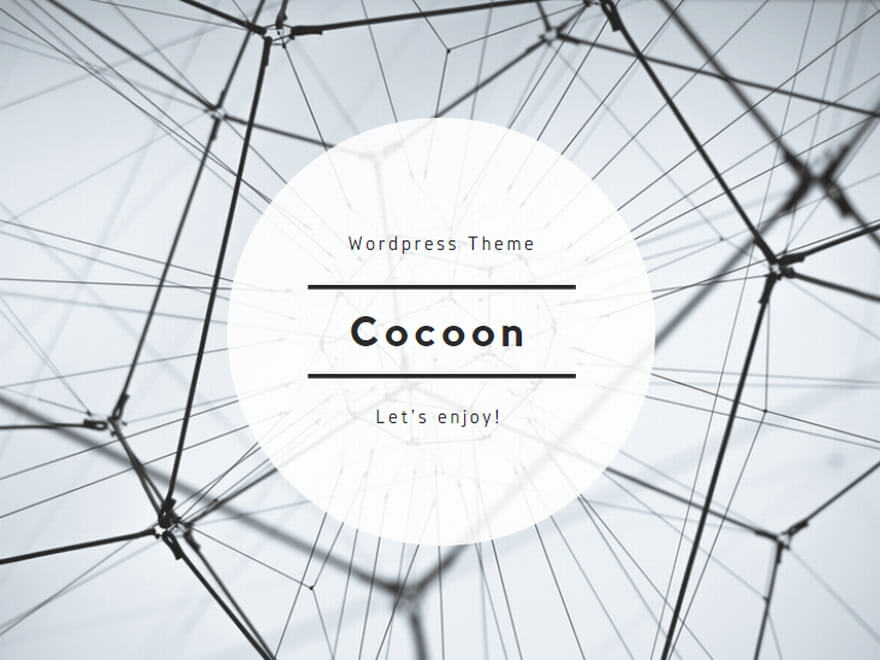
コメント